Panel hier funguje v aplikáciách a vy nemôžetezavolajte to na plochu. Znamená to však, že má niektoré skutočne užitočné prekrytia, ktoré by ste mohli mať na pracovnej ploche, aj keď nehráte hru. Zrejmé je prekrytie CPU, GPU a RAM. Tu je príklad, ako môžete pripnúť prekrývanie CPU, GPU, RAM na pracovnú plochu v systéme Windows 10.

Herná lišta CPU, GPU, overlay RAM
Keď klepnete na klávesovú skratku Win + G, malo by sa zobraziť prekrytie CPU CPU, GPU a RAM, ak sa však nezobrazia, mali by ste najprv spustiť nasledujúce dve kontroly;
- Skontrolujte verziu systému Windows 10. Mali by ste byť na 1903. Ak nie, počkajte, kým bude aktualizácia k dispozícii, skontrolujte ju alebo ju vynútite. Je to len na vás.
- Uistite sa, že aplikácia Game Bar je pripravená. Aktualizácie aplikácií môžete skontrolovať z aplikácie Microsoft Store.
Ak sa nezobrazia prekryvné vrstvy a lišta s hrami, možno budete musieť hru stiahnuť. Ak nevlastníte, choďte na čokoľvek, čo je zadarmo. Ak máte knižnicu hier, spustite ľubovoľnú hru podľa vášho výberu.
Po otvorení hry klepnite na klávesnicu Win + Gskratka. Uvidíte herný pruh a mali by sa objaviť aj jeho prekrytia. Ak sa hracia lišta zobrazí, ale neprekrývajú sa, musíte ich povoliť. Kliknite na tlačidlo ďalších možností vedľa hodín na hernom paneli. Vyberte prekrytie Výkon. Zobrazí sa ako tlačidlo na paneli hier. Kliknutím na ňu zobrazíte prekrytie.
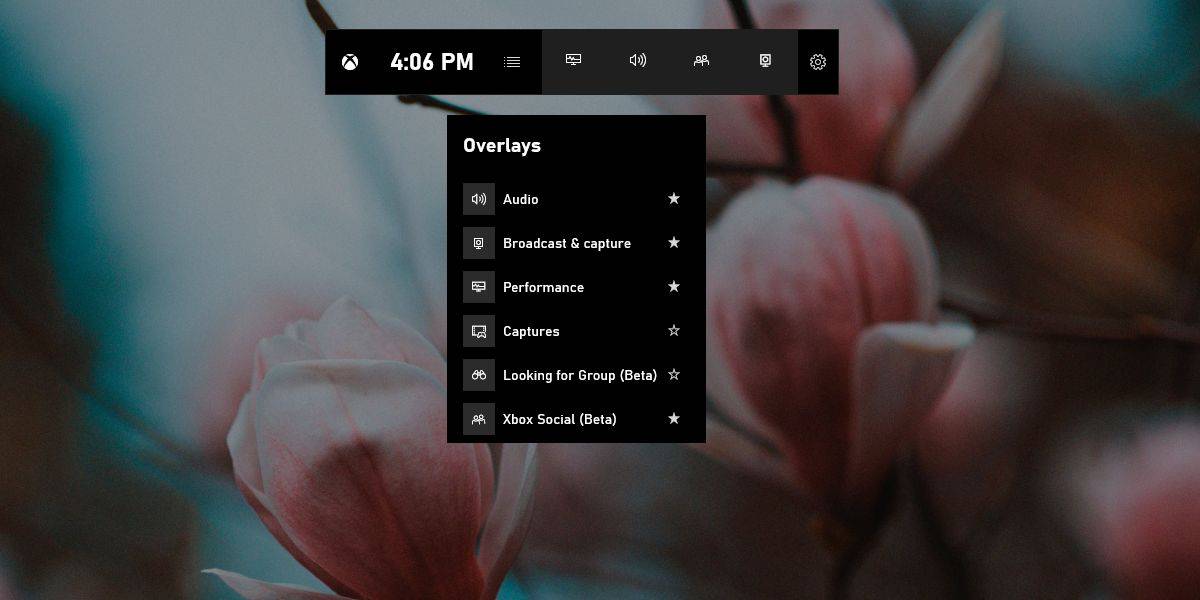
Po zobrazení prekrytí ste už takmer hotoví. Vyhľadajte prekrytie CPU, GPU, RAM a kliknite na tlačidlo pripnutia vpravo hore. Teraz môžete hru alebo herný panel zatvoriť a prekrytie sa bude naďalej zobrazovať na vašej pracovnej ploche. Ak chcete umiestniť prekrytie niekde inde, mali by ste to urobiť skôr, ako kliknete na tlačidlo pripnúť. Mali by ste tiež zmeniť veľkosť, ak potrebujete. Prekrytie sa dá zmenšiť iba na stĺpec, aj keď tento stĺpec zobrazuje iba percentuálne využitie. Graf bude skrytý.
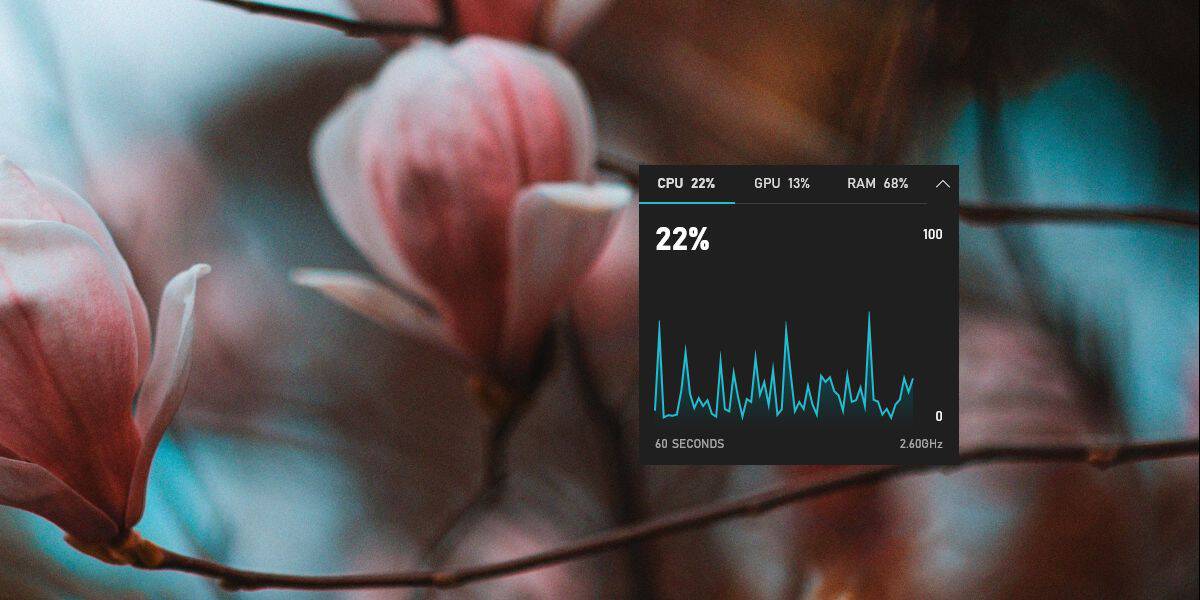
Ak chcete uvoľniť prekrytie z pracovnej plochy, klepnite na ikonuKlávesnica Win + G a panel nad prekrytím pomocou tlačidla špendlíka sa znova objavia spolu s panelom hier. Opätovným kliknutím na tlačidlo špendlíka uvoľníte prekrytie a zrušíte hraciu lištu.
Ak potrebujete rýchly prehľad o výkonnosti vášho systému, ale nechcete inštalovať aplikácie pre danú úlohu, je to skvelá alternatíva.













Komentáre